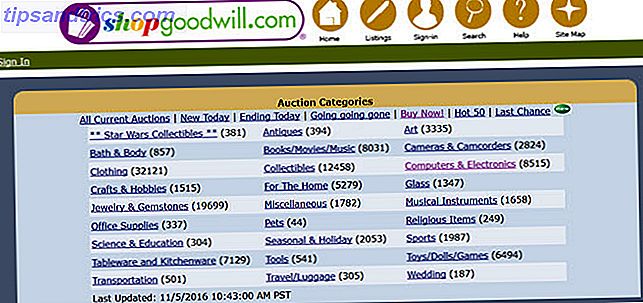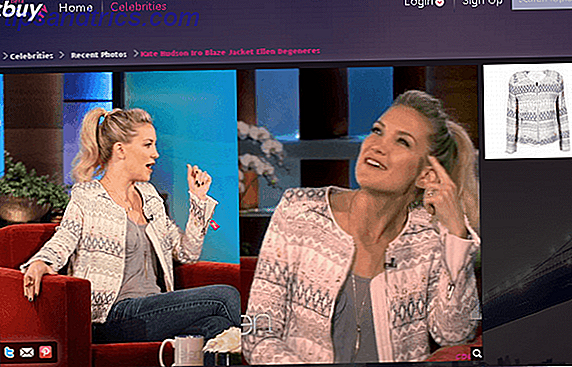Τα smartphones είναι εγγενείς κίνδυνοι ιδιωτικότητας. Η μεταφορά της ψηφιακής σας ζωής στην τσέπη σας είναι βολική, αλλά μπορεί να οδηγήσει σε κάποιες ανεπιθύμητες παρενέργειες.
Ίσως η οθόνη κλειδώματος να αποκαλύψει το περιεχόμενο των μηνυμάτων κειμένου σας ή μια εφαρμογή που προτιμάτε να μην βλέπουν οι φίλοι σας. Στη μάχη μεταξύ της ευκολίας και της ιδιωτικής ζωής, συχνά θέτουμε την καθημερινή ευκολία χρήσης στην προσωπική μας ζωή.
Παρά την κατοχή της Apple σε μια πλήρη σουίτα χαρακτηριστικών προστασίας προσωπικών δεδομένων, υπάρχουν μερικοί τρόποι με τους οποίους μπορείτε να κρατήσετε την ιδιωτική σας ζωή κρυμμένη στο iPhone σας.
Χρησιμοποιήστε τις Εφαρμογές Vault για Απόκρυψη δεδομένων
Δεν υπάρχει έλλειψη εφαρμογών που έχουν σχεδιαστεί για την απόκρυψη ιδιωτικών δεδομένων με απλό βλέμμα. Όταν έχω στρογγυλοποιήσει τις καλύτερες εφαρμογές υπολογιστών iOS 7 Top Υπολογιστικές Εφαρμογές για iPhone, iPad και Apple Watch 7 Κορυφαίες Εφαρμογές Υπολογιστών για iPhone, iPad και Apple Watch Το iPad εξακολουθεί να μην διαθέτει αριθμομηχανή και ο βασικός υπολογιστής iPhone της Apple είναι λίγο ... βασικό. Εδώ είναι επτά εναλλακτικές λύσεις για να χρησιμοποιήσετε αντ 'αυτού. Διαβάστε περισσότερα, βρήκα περισσότερες ψεύτικες εφαρμογές αριθμομηχανή από τις νόμιμες. Αυτές οι εφαρμογές και άλλοι σαν τους σχεδιάζονται κυρίως για να κρύβουν φωτογραφίες και βίντεο.
Πολλοί από αυτούς κάνουν ακριβώς αυτό που λένε στο κασσίτερο, όπως Vault, Keepsafe και Private Photo Vault. Αυτές οι εφαρμογές έχουν σχεδιαστεί για να κλειδώσετε τα ιδιωτικά δεδομένα 4 Apps iOS για την απόκρυψη των φωτογραφιών σας iPhone 4 Apps iOS για την απόκρυψη των φωτογραφιών σας iPhone Αν θέλετε να κρατήσετε φωτογραφίες μακριά από τα αδιάκριτα μάτια, μερικές φορές ένας κωδικός πρόσβασης iPhone δεν αρκεί. Διαβάστε περισσότερα πίσω από ένα δακτυλικό αποτύπωμα, κωδικό πρόσβασης ή κωδικό πρόσβασης. Είναι όλοι ελεύθεροι να ξεκινήσουν, με λειτουργίες υψηλότερου σημείου όπως συγχρονισμός σύννεφων που είναι διαθέσιμες μέσω της αγοράς εντός εφαρμογής.
Υπάρχει επίσης ένα υποσύνολο εφαρμογών που έχουν σχεδιαστεί για να φαίνονται εντελώς κανονικές. Αυτά είναι ως επί το πλείστον εφαρμογές υπολογιστών που παρουσιάζουν ως θόλους όπως Fake Calculator ($ 3) και Secret Photo Album (Free). Φαίνεται ότι ένας μεγάλος αριθμός από αυτές τις εφαρμογές έχουν εξαφανιστεί από τότε που η Apple έκανε εξαίρεση και άρχισε να τις αφαιρεί από το App Store.
Εξαίρεση εφαρμογών από προτάσεις Siri και αναζήτηση
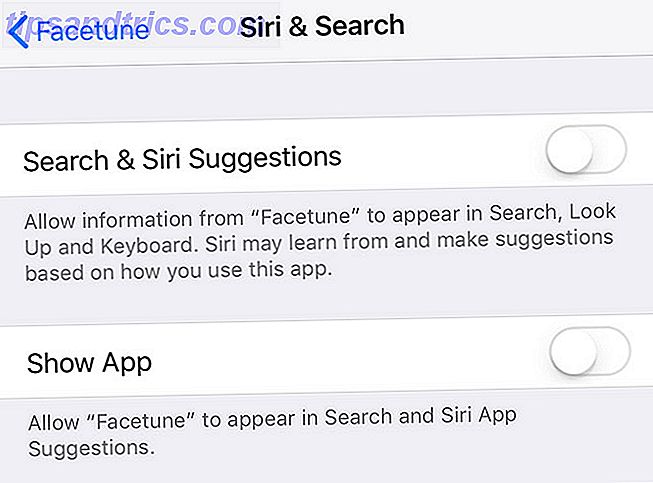
Δεν μπορείτε να αποκρύψετε εφαρμογές στο iOS, αλλά μπορείτε να τις εξαιρέσετε από τις Προτάσεις Siri και τα αποτελέσματα αναζήτησης της συσκευής σας. Το Siri Suggestions είναι το μικρό κουτάκι προτεινόμενων εφαρμογών που εμφανίζεται όταν "κατεβάζετε" το πλαίσιο αναζήτησης στην αρχική οθόνη του iPhone σας.
Το Siri εξετάζει τις εφαρμογές που χρησιμοποιείτε, όταν τους χρησιμοποιείτε και πού, στη συνέχεια, τις προτείνετε σε κατάλληλες στιγμές. Είναι ένας από τους μεγαλύτερους αποταμιευτές χρόνου στο iOS 12 Χρήσιμες Συντομεύσεις iPhone που δεν ξέρατε ή ξεχάσατε περίπου 12 Χρήσιμες Συντομεύσεις iPhone που δεν ήξερες ή ξεχάσατε Θέλετε να είστε πιο παραγωγικοί με το iPhone σας; Αυτές οι συντομεύσεις iOS σας βοηθούν να μετακινήσετε το iPhone σας πιο γρήγορα από ποτέ. Διαβάστε περισσότερα, αλλά ίσως να μην θέλετε τα πάντα να εμφανίζονται εδώ.
Για να αλλάξετε την επικεφαλίδα προβολής της εφαρμογής στις Ρυθμίσεις> Siri & Αναζήτηση και μετακινηθείτε προς τα κάτω μέχρι να βρείτε την εν λόγω εφαρμογή. Αγγίξτε το και καταργήστε την επιλογή του πλαισίου αναζήτησης και συμβουλών Siri για να το εξαιρέσετε. Με αυτόν τον τρόπο καταργούνται τα δεδομένα της εφαρμογής (συσχετισμένα έγγραφα) από τις καταχωρίσεις αναζήτησης, όπως οι σημειώσεις Evernote με ευρετήριο.
Πηγαίνετε ένα βήμα παραπέρα και αφαιρέστε την εφαρμογή από προτάσεις και αναζητήστε εντελώς, καταργώντας την επιλογή Εμφάνιση εφαρμογής . Στο μέλλον θα πρέπει να μεταβείτε απευθείας στο εικονίδιο της εφαρμογής για να το ξεκινήσετε.
Απόκρυψη των αγορών του iTunes και του App Store
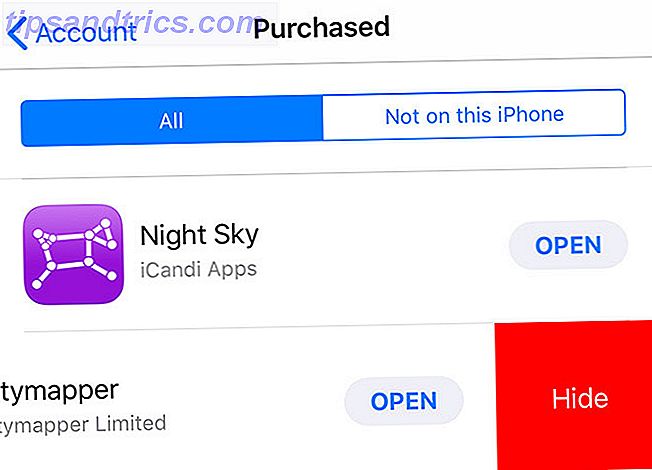
Η απόκρυψη των προηγούμενων αγορών σας δεν θα τους εμποδίσει να εμφανιστούν στη συσκευή σας (αν υποτεθεί ότι είναι παρόντες). Αντίθετα, αυτό καταργεί την καταχώριση από την ενότητα " Αγορές " του App Store σε όλες τις συσκευές που είναι συνδεδεμένες με το αναγνωριστικό σας Apple. Αυτό ισχύει για εφαρμογές δωρεάν και πληρωμένες.
Για να αποκρύψετε μια αγορά, ξεκινήστε το App Store και πατήστε στο εικονίδιο χρήστη στην επάνω δεξιά γωνία. Κάντε κλικ στην επιλογή Αγορές και, στη συνέχεια, κάντε κύλιση προς τα κάτω μέχρι να βρείτε μια εφαρμογή που θέλετε να αποκρύψετε. Σύρετε αριστερά πάνω του και πατήστε Απόκρυψη . Η εφαρμογή θα εξαφανιστεί από το ιστορικό αγορών σας και θα χρειαστεί να επαληθεύσετε το αναγνωριστικό της Apple για να το ξαναβάλετε.
Για να πραγματοποιήσετε ξανά λήψη μιας προηγουμένως κρυμμένης εφαρμογής, κατευθυνθείτε στις Ρυθμίσεις> [Το όνομά σας]> iTunes & App Store . Αγγίξτε το αναγνωριστικό της Apple και, στη συνέχεια, προβάλετε την ταυτότητα Apple . Μόλις επαληθεύσετε τον λογαριασμό σας, θα βρείτε τη λίστα Κρυφό Αγορές στο iTunes στην ενότητα Cloud .
Κλείστε τις σημειώσεις σας
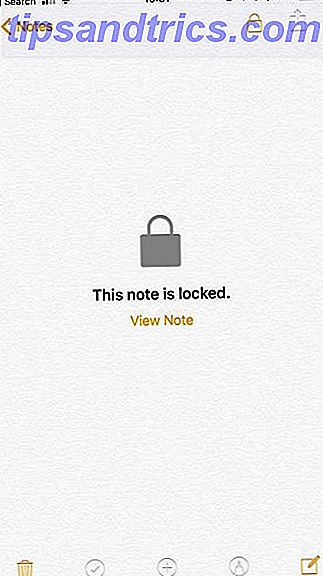
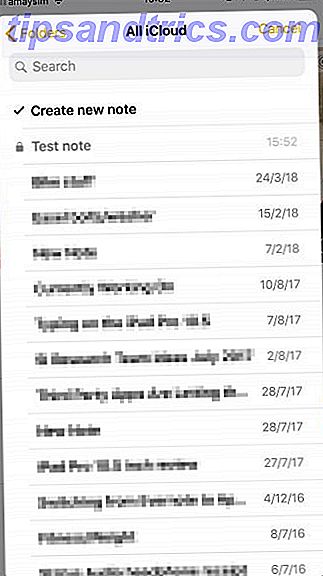
Εάν χρησιμοποιείτε τις σημειώσεις της Apple Πώς να χρησιμοποιήσετε τις ισχυρές λειτουργίες των νέων σημειώσεων της Apple στο iOS 11 Πώς να χρησιμοποιήσετε τις ισχυρές λειτουργίες των νέων σημείων της Apple στο iOS 11 Οι σημειώσεις έχουν λάβει το δίκαιό τους μερίδιο από νέες χρήσιμες λειτουργίες στο iOS 11, οπότε μπορείτε να τις χρησιμοποιήσετε. Διαβάστε περισσότερα, μπορείτε να κλειδώσετε ξεχωριστές σημειώσεις με ένα κτύπημα. Απλά βρείτε τη σημείωση που θέλετε να κλειδώσετε, σύρετε προς τα αριστερά και πατήστε Κλείδωμα . Στο μέλλον θα πρέπει να ξεκλειδώσετε τη σημείωση χρησιμοποιώντας το δακτυλικό σας αποτύπωμα, το αναγνωριστικό προσώπου ή τον κωδικό πρόσβασης iPhone.
Δυστυχώς, δεν μπορείτε να προσθέσετε στοιχεία από το μενού " Κοινή χρήση " σε κλειδωμένες σημειώσεις, αφού δεν υπάρχει επιλογή για ξεκλείδωμα τους πρώτα. Αυτό περιορίζει κάπως τη χρησιμότητα του χαρακτηριστικού, αλλά εξακολουθεί να είναι ένας πολύ καλός τρόπος να παραμείνετε ιδιωτικά δεδομένα μακριά από αδιάκριτα μάτια.
Απόκρυψη των φωτογραφιών και των βίντεό σας
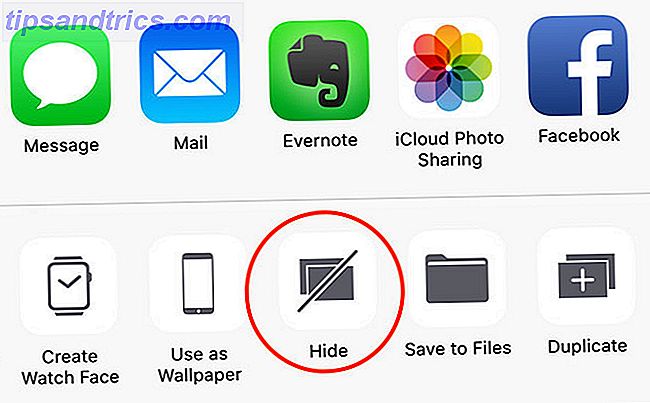
Μπορείτε να αποκρύψετε φωτογραφίες και βίντεο στο iPhone σας χρησιμοποιώντας την εφαρμογή Φωτογραφίες. Αυτό καταργεί τις φωτογραφίες από τον κύριο κατάλογο των Στιγμιότυπων σας και τοποθετεί τους σε ένα "κρυφό" φάκελο στην καρτέλα " Άλμπουμ ". Αυτό το άλμπουμ δεν είναι κλειδωμένο ή συγκεχυμένο με οποιονδήποτε τρόπο, έτσι ώστε οι φωτογραφίες σας είναι ακόμα προσβάσιμες.
Δυστυχώς, η ύπαρξη ενός κρυμμένου άλμπουμ που δεν προστατεύεται είναι από μόνη της μια κόκκινη σημαία ιδιωτικότητας. Το άλμπουμ μπορεί να έχει τίτλο "εδώ είναι μερικά ιδιωτικά πράγματα που ο ιδιοκτήτης αυτής της συσκευής δεν θέλει να δεις." Έτσι, το χαρακτηριστικό δεν έχει σκοπό να κάνει τις ευαίσθητες εικόνες απρόσιτες, αλλά να κάνει λίγο πιο δύσκολο να πατήσετε τυχαία τους κατά την περιήγηση στα snaps σας.
Για να επισημάνετε μια φωτογραφία ως κρυφή, επιλέξτε πρώτα την επιλογή "Roll Camera" ή "Στιγμές" και πατήστε το κουμπί " Κοινή χρήση ". Στην κάτω σειρά ενεργειών, πατήστε Απόκρυψη και η φωτογραφία θα εξαφανιστεί. Εάν θέλετε να κλειδώσετε τις φωτογραφίες, θα μπορούσατε πάντα να τις εξάγετε σε μια νέα Σημείωση της Apple και στη συνέχεια να κλειδώσετε τη σημείωση σύμφωνα με τις παραπάνω οδηγίες.
Απόκρυψη κειμένων με το iMessage
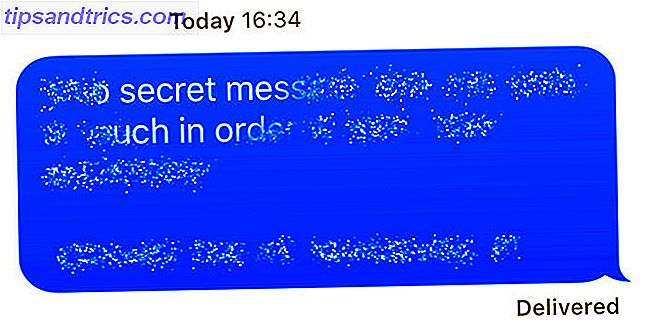
Εφαρμογές όπως το Telegram και το Wickr προσφέρουν ασφαλή κρυπτογράφηση από άκρο σε άκρο, μηνύματα που διαγράφουν μόνοι τους και κωδικό πρόσβασης ή βιομετρική ασφάλεια για να σταματήσουν την πρόσβαση στους snoopers. Συγκριτικά, το iMessage προσφέρει κρυπτογράφηση από άκρο σε άκρο, αλλά τα μηνύματά σας δεν κλειδώνονται ούτε λήγουν.
iMessage έχει ένα τέχνασμα μέχρι το μανίκι της για να βοηθήσει να κρύψει μηνύματα κειμένου από περίεργους θεατές, αν και. Μπορείτε να στείλετε και να λάβετε κωδικοποιημένα μηνύματα κρατώντας το κουμπί Αποστολή και επιλέγοντας Αόρατο μελάνι . Προκειμένου να αποκαλυφθεί το περιεχόμενο του μηνύματος, εσείς (και ο παραλήπτης) πρέπει πρώτα να αγγίξετε το μήνυμα.
Μετά από μερικά δευτερόλεπτα, το κείμενο είναι ξανά σκιασμένο. Τα αόρατα μηνύματα μελάνης δεν λήγουν και λειτουργούν μόνο με το iMessage για iOS, Apple Watch και macOS. Εάν ανησυχείτε πραγματικά για την ασφάλεια των μηνυμάτων, επιλέξτε μια εφαρμογή ασφαλούς αποστολής μηνυμάτων 6 Ασφαλείς εφαρμογές iOS που λαμβάνουν προστασία προσωπικών δεδομένων πολύ σοβαρά 6 Ασφαλείς εφαρμογές μηνυμάτων iOS που λαμβάνουν προστασία προσωπικών δεδομένων πολύ σοβαρά Μην φανταστείτε ότι τα μηνύματά σας διαβάζονται από ανεπιθύμητα μέρη; Αποκτήστε μια ασφαλή εφαρμογή ανταλλαγής μηνυμάτων και μην ανησυχείτε πια. Διαβάστε περισσότερα αντί.
Κλείστε την οθόνη κλειδώματος
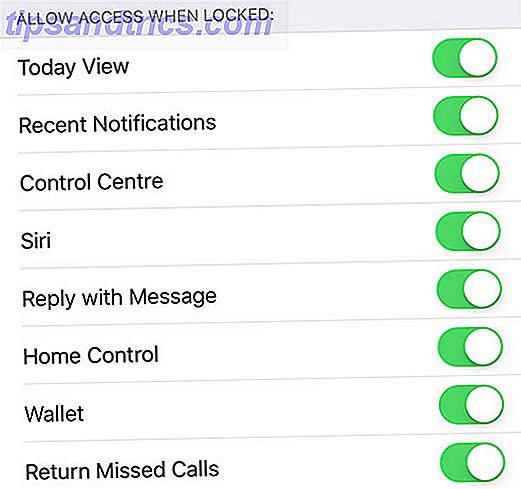
Siri και οι ειδοποιήσεις σας μπορεί να σας δώσουν τα μυστικά του iPhone Σταματήστε το Siri και το Κέντρο Ειδοποίησης Παίρνοντας μακριά τα μυστικά του iPhone σας Σταματήστε το Siri & Κέντρο Ειδοποίησης Παίρνοντας το iPhone σας Μυστικά Αφήνοντας το iPhone σας στο τραπέζι ενώ πηγαίνετε στο μπαρ είναι εντάξει αν είναι κλειδωμένο, σωστά; Μετά από όλα, οι σύντροφοί σας δεν μπορούν να έχουν πρόσβαση σε πληροφορίες ή να ταχυδρομήσουν συκοφαντικά μηνύματα στο Facebook ... σωστά; Διαβάστε περισσότερα, αλλά μπορείτε να πάρετε πίσω τον έλεγχο. Μεταβείτε στις Ρυθμίσεις> Πατήστε ID & Κωδικός πρόσβασης και επιβεβαιώστε την ταυτότητά σας και, στη συνέχεια, κάντε κύλιση προς τα κάτω στην ενότητα με τίτλο Επιτρέπεται η πρόσβαση όταν είναι κλειδωμένη .
Καταργήστε την επιλογή των στοιχείων που δεν θέλετε να έχουν πρόσβαση άλλοι χρήστες ενώ το iPhone είναι κλειδωμένο. Λάβετε υπόψη ότι πολλές από αυτές είναι βολικές λειτουργίες που πιθανώς χρησιμοποιείτε κάθε μέρα, όπως τη δυνατότητα προβολής εισερχόμενων ειδοποιήσεων χωρίς να ξεκλειδώσετε τη συσκευή σας.
Ταυτόχρονα, πολλές από αυτές τις ρυθμίσεις προσφέρουν πραγματικές ανησυχίες για την προστασία της ιδιωτικής ζωής. Μπορεί να θέλετε να απενεργοποιήσετε το Κέντρο Ελέγχου για να αποφύγετε έναν ενδεχόμενο κλέφτη. Έτσι, το iPhone σας ήταν χαμένο ή κλεμμένο: Εδώ είναι τι να κάνετε έτσι το iPhone σας ήταν χαμένο ή κλεμμένο: Εδώ είναι τι να κάνετε Αν το iPhone σας δεν είναι πλέον στην κατοχή σας, μην το βλέπετε ξανά, αλλά υπάρχουν ακόμα μερικά πράγματα που μπορείτε να κάνετε. Διαβάστε περισσότερα για τη λειτουργία του αεροπλάνου. Το Siri μπορεί επίσης να εγκαταλείψει ορισμένες από τις πληροφορίες σας, αν και ο βοηθός θα ζητήσει έλεγχο ταυτότητας μετά από μερικά βασικά αιτήματα.
Μπορεί να είναι πιο έξυπνο να αφήνετε τακτικές ειδοποιήσεις και να απενεργοποιείτε συγκεκριμένες εφαρμογές κατά περίπτωση. Μπορείτε να ανακαλέσετε τα δικαιώματα μιας εφαρμογής για να θέσετε ειδοποιήσεις στην οθόνη κλειδώματος σας κάτω από το Ρυθμίσεις> Ειδοποιήσεις .
Θυμηθείτε να διαγράψετε τις εφαρμογές αποθέματος
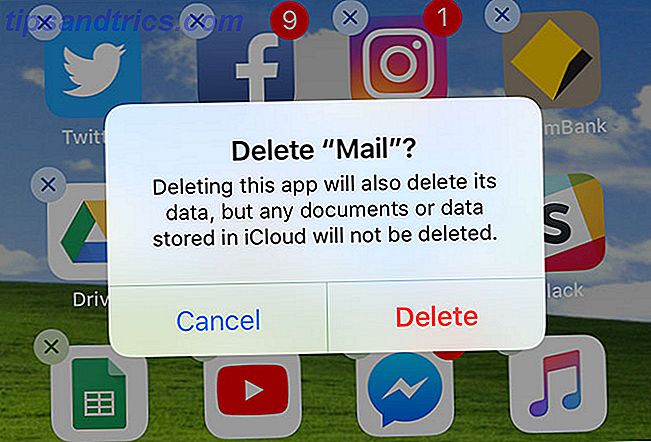
Υπήρχε μια φορά όταν έπρεπε να κρύψετε όλες τις ανεπιθύμητες εφαρμογές αποθέματος σε ένα φάκελο και στη συνέχεια να θάψετε τον φάκελο στην τελευταία αρχική οθόνη. Αλλά αυτές οι μέρες έχουν φύγει. Στο iOS 11 και νεότερο, μπορείτε να διαγράψετε τις περισσότερες εφαρμογές αποθεμάτων όπως θα κάνατε σε οποιαδήποτε άλλη εφαρμογή. Απλώς πατήστε και κρατήστε πατημένο μέχρι να περάσει όλα και, στη συνέχεια, πατήστε το X στη γωνία.
Αυτό περιλαμβάνει εφαρμογές όπως ημερολόγιο, αποθέματα, υπενθυμίσεις, μουσική, επαφές και ακόμη και αλληλογραφία. Μπορείτε να κάνετε λήψη οποιασδήποτε από αυτές τις εφαρμογές ξανά από το App Store ανά πάσα στιγμή - απλώς να τις αναζητήσετε με το όνομα. Ωστόσο, εξακολουθείτε να μην μπορείτε να καταργήσετε κάποιες βασικές εφαρμογές, όπως το App Store, το Safari, το τηλέφωνο και το ρολόι.
Τι δεν μπορείτε να κρύψετε (ακόμα) στο iPhone
Η Apple εξακολουθεί να εργάζεται για την προστασία της ιδιωτικής ζωής του iOS. Προς το παρόν, δεν είναι δυνατό να αποκρύψετε πλήρως τις εφαρμογές, ούτε μπορείτε να κλειδώσετε εφαρμογές πίσω από έναν κωδικό πρόσβασης. Δεν μπορείτε να αποκρύψετε λογαριασμούς αλληλογραφίας χωρίς να τα διαγράψετε εξ ολοκλήρου, ούτε μπορείτε να κλειδώσετε ή να αποκρύψετε λίστες υπενθυμίσεων.
Ο καλύτερος τρόπος για να διατηρήσετε το iPhone σας ιδιωτικό είναι να διατηρείτε την ίδια τη συσκευή προστατευμένη. Μην αφήνετε άλλους χρήστες να αγγίζουν το τηλέφωνό σας, ειδικά αν δεν τους εμπιστεύεστε. Πάρτε προφυλάξεις ενάντια σε ενοχλητικές ειδοποιήσεις, βάλτε ευαίσθητες πληροφορίες σε επαρκώς ασφαλείς τοποθεσίες και κρατήστε το τηλέφωνό σας με ασφάλεια στο πορτοφόλι ή την τσέπη σας.
Εάν χρειάζεστε περαιτέρω προστασία προσωπικών δεδομένων, μπορείτε να απενεργοποιήσετε κάποιες λειτουργίες εξ ολοκλήρου χρησιμοποιώντας τους περιορισμούς iOS Κλείδωμα του iPhone του παιδιού σας Πρόσβαση & απόκρυψη εφαρμογών με περιορισμούς iOS Κλείδωμα του iPhone του παιδιού σας Πρόσβαση & απόκρυψη εφαρμογών με περιορισμούς iOS Η δυνατότητα περιορισμού της χρήσης ενός iPhone είναι απλά ένα άλλο σύνολο υπολειτουργικών λειτουργιών iOS, και είναι χρήσιμο τόσο για τους γονείς όσο και για τους tweakers. Διαβάστε περισσότερα . Αυτά είναι σχεδιασμένα ως γονικοί έλεγχοι, αλλά μπορείτε να τα χρησιμοποιήσετε για να καταργήσετε τις κοινωνικές ενοποιήσεις της Apple Music, το iTunes Store ή ακόμα και τη δυνατότητα να διαγράψετε εφαρμογές ή να πραγματοποιήσετε αγορές εντός της εφαρμογής.